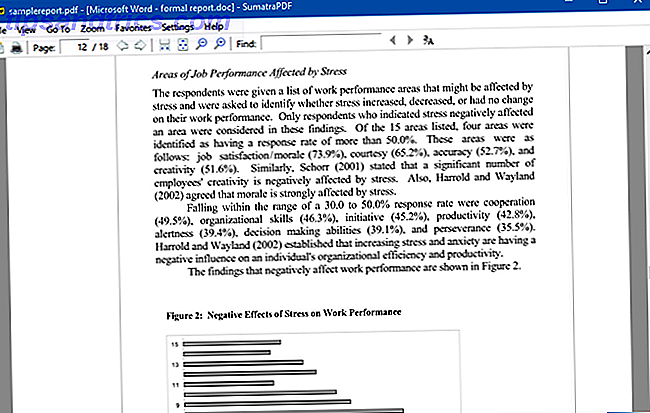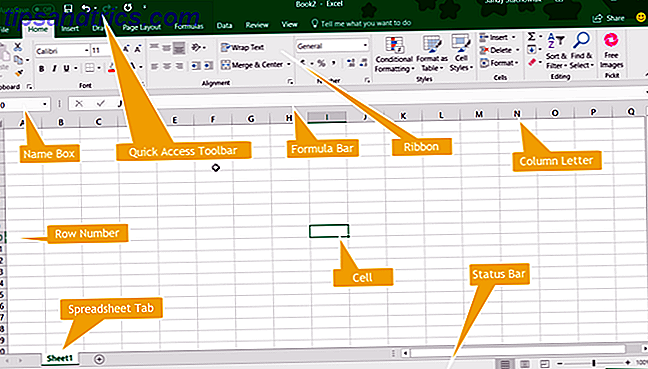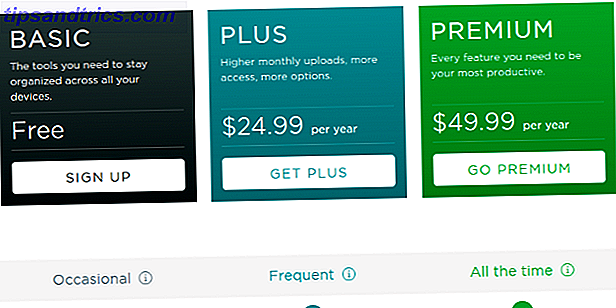Inte varje Google-rörelse orsakar tektoniska skift. Några av dem är subtila men ger dig chansen att förbättra din produktivitet med en hack.
Integreringen av Google Keep i Google Drive-paketet av appar borde ha varit en no-brainer från början. Men bättre sent än aldrig får vi se varför det betyder något mer än en extra webbläsarflik för dina anteckningar.
Så här fungerar det:
Öppna Google Dokument och klicka sedan på Verktyg i menyn. Välj Håll anteckningsblock .
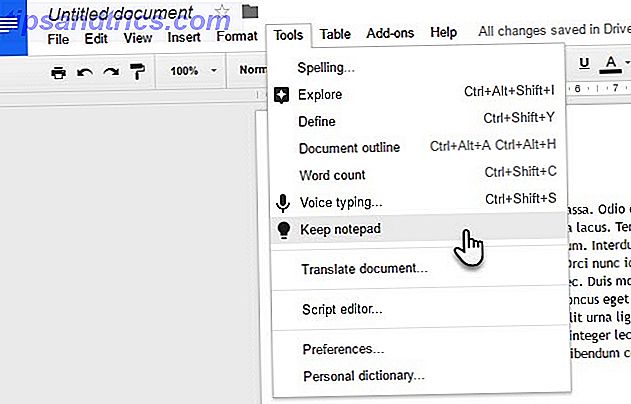
Om det här är första gången du öppnar Notepad håller du uppmaningen att aktivera funktionen. Klicka på Prova i meddelandet som dyker upp.
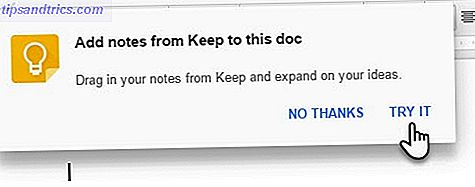
Ett sidofält visas till höger om ditt dokument med alla dina Keep notes.
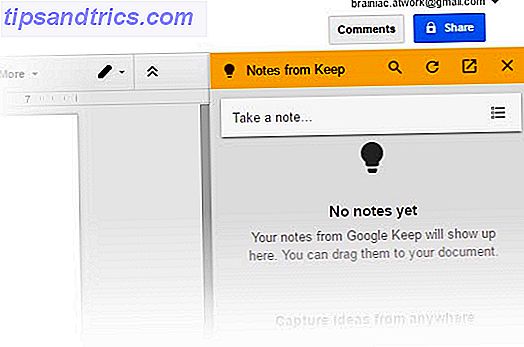
Det är allt. Gå nu till jobbet!
Du kan se några av de uppenbara fördelarna om du har använt Google Keep för att fånga tankar medan du är mobil. Dina grova anteckningar kan finjusteras i ett Google Doc utan att öppna båda separat och kopiera klistra in informationen från den ena till den andra.
- Du kan dra och släppa dina anteckningar från Håll direkt i dina arbetsdokument.
- Dina anteckningar i Keep är sökbara som tidigare inom Dokument så att du kan hitta den information du behöver för att slutföra ditt projekt.
- Du kan lägga till en ny anteckning i Håll anteckningsblocket eller skicka text från ditt dokument till en ny anteckning ( Högerklicka> Spara för att hålla anteckningsblock ). En länk till källdokumentet läggs automatiskt in i noten så att du alltid kan länka tillbaka till den.
Produktivitetsfördelarna
Här är fördelarna som kommer direkt till dig:
- De sammanhangsmässiga anteckningarna (dvs. anteckningar kan referera till dokument) kan vara en ovärderlig del av att skriva ett välforskat dokument med Google Docs.
- Google Keep stöder notering med en kraftfull sökning och taggfunktioner. Så du kan enkelt hantera komplexa dokument genom att använda de organisatoriska funktionerna 4 Google Håll tips och tricks för bättre noteringar, listor och till-doser 4 Google Håll tips och tricks för bättre noteringar, listor och till-dos Läs mer som ingår i Google Keep . (Till exempel, tag vissa noteringar som ska användas med ett visst dokument. Färgkod dem kan indikera prioritetsnivåer.)
- Anteckningar kan vara permanenta eller kortlivade enligt kraven på uppgiften.
- Och sist men inte minst är Google Keep samarbetande som Google Drive själv.
Älskar du denna "Sammanslagning"?
En av våra läsare (Pablo) hittade ett sätt att kombinera Google Keep, Google Docs och Gmail för att skriva komplexa e-postmeddelanden. Han samlar all information i en anteckning, överför den till en Google Doc från sidofältet och formaterar sedan den. Nu handlar det bara om att kopiera den här formaterade informationen till en ny Gmail. Varje layout som är utformad i Google Dokument sparas med en överföring till Gmail.
Detta är bara ett av de kreativa sätten att använda Google Keep 10 kreativa sätt att använda Google Håll varje dag 10 kreativa sätt att använda Google Håll dig varje dag Google Keep är en enkel noterande app. Men dess enkelhet döljer sin användbarhet. Här är tio tips och idéer för att använda Google Keep för de små vardagen i livet. Läs mer .
Vilka andra användningsområden kan du tänka på? På vilket lilla sätt hjälper den här unionen din produktivitet?